华硕笔记本电脑开不了机怎么办
华硕笔记本电脑无法开机的解决方法
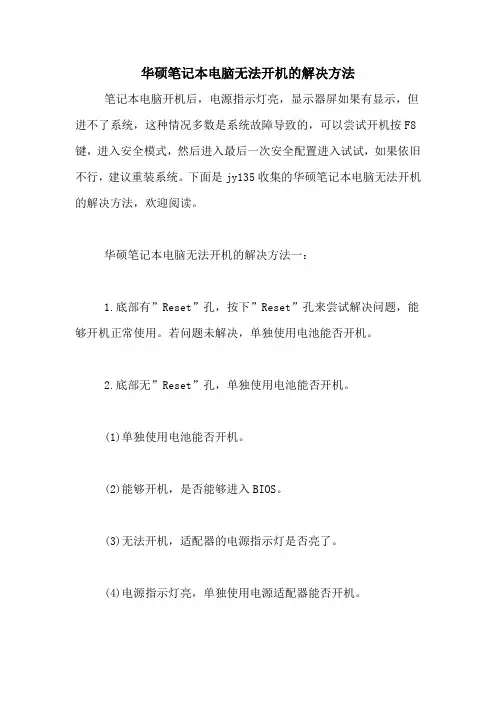
华硕笔记本电脑无法开机的解决方法笔记本电脑开机后,电源指示灯亮,显示器屏如果有显示,但进不了系统,这种情况多数是系统故障导致的,可以尝试开机按F8键,进入安全模式,然后进入最后一次安全配置进入试试,如果依旧不行,建议重装系统。
下面是jy135收集的华硕笔记本电脑无法开机的解决方法,欢迎阅读。
华硕笔记本电脑无法开机的解决方法一:1.底部有”Reset”孔,按下”Reset”孔来尝试解决问题,能够开机正常使用。
若问题未解决,单独使用电池能否开机。
2.底部无”Reset”孔,单独使用电池能否开机。
(1)单独使用电池能否开机。
(2)能够开机,是否能够进入BIOS。
(3)无法开机,适配器的电源指示灯是否亮了。
(4)电源指示灯亮,单独使用电源适配器能否开机。
(5)能够开机,是否能够进入BIOS。
(6)无法开机,联系华硕服务中心检测。
(7)电源指示灯不亮,电源适配器问题,检查电源线或者联系华硕服务中心检测。
3.能够进入BIOS。
(1)进入BIOS,能否进入操作系统。
(2)进入BIOS,联系华硕服务中心检测。
4.能否进入操作系统。
(1)能够进入系统,备份数据,重装系统尝试,能够开机正常使用。
(2)问题未解决,联系华硕服务中心检测。
华硕笔记本电脑无法开机的解决方法二:首先检测电脑所处的电源环境和使用环境是否有异常,比如说电压不稳或温度较低情况。
若可以排除环境问题,你想自己解决的话,我建议你首先打开机箱使用软毛刷或冷风机清洁内部灰尘,然后观察主板电容是否有鼓起或漏液现象。
主板外观问题排除后,把电源线与主板断开,使用螺丝刀断接主板开关针脚,看是否可以正常加电(因老天骄机器,开关属机械式,灰尘较多容易出现此类问题),若正常,建议你拆下前面板使用酒精清洁开关按键,停30分左右接回开关线测试。
操作前提一定要断电操作,以避免静电造成部件损坏!若以上操作还是无效的话,我建议你还是送修到维修站进行具体检测,不然的话你就只能更换电源逐步测试了。
华硕笔记本电脑按开机键没反应
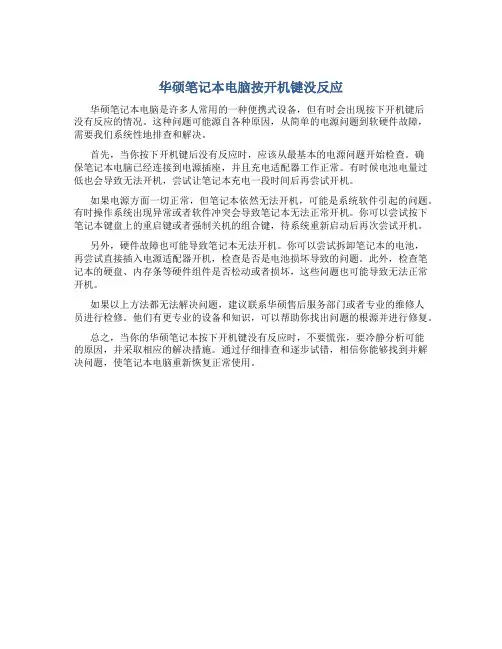
华硕笔记本电脑按开机键没反应
华硕笔记本电脑是许多人常用的一种便携式设备,但有时会出现按下开机键后
没有反应的情况。
这种问题可能源自各种原因,从简单的电源问题到软硬件故障,需要我们系统性地排查和解决。
首先,当你按下开机键后没有反应时,应该从最基本的电源问题开始检查。
确
保笔记本电脑已经连接到电源插座,并且充电适配器工作正常。
有时候电池电量过低也会导致无法开机,尝试让笔记本充电一段时间后再尝试开机。
如果电源方面一切正常,但笔记本依然无法开机,可能是系统软件引起的问题。
有时操作系统出现异常或者软件冲突会导致笔记本无法正常开机。
你可以尝试按下笔记本键盘上的重启键或者强制关机的组合键,待系统重新启动后再次尝试开机。
另外,硬件故障也可能导致笔记本无法开机。
你可以尝试拆卸笔记本的电池,
再尝试直接插入电源适配器开机,检查是否是电池损坏导致的问题。
此外,检查笔记本的硬盘、内存条等硬件组件是否松动或者损坏,这些问题也可能导致无法正常开机。
如果以上方法都无法解决问题,建议联系华硕售后服务部门或者专业的维修人
员进行检修。
他们有更专业的设备和知识,可以帮助你找出问题的根源并进行修复。
总之,当你的华硕笔记本按下开机键没有反应时,不要慌张,要冷静分析可能
的原因,并采取相应的解决措施。
通过仔细排查和逐步试错,相信你能够找到并解决问题,使笔记本电脑重新恢复正常使用。
笔记本电脑开不了机按开机键没反应
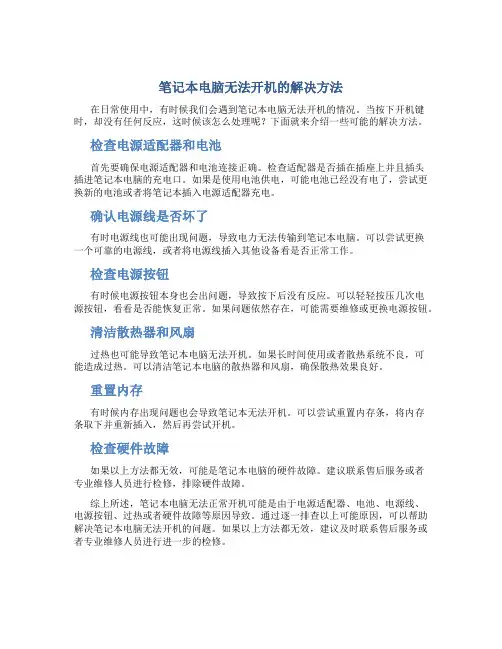
笔记本电脑无法开机的解决方法在日常使用中,有时候我们会遇到笔记本电脑无法开机的情况。
当按下开机键时,却没有任何反应,这时候该怎么处理呢?下面就来介绍一些可能的解决方法。
检查电源适配器和电池首先要确保电源适配器和电池连接正确。
检查适配器是否插在插座上并且插头插进笔记本电脑的充电口。
如果是使用电池供电,可能电池已经没有电了,尝试更换新的电池或者将笔记本插入电源适配器充电。
确认电源线是否坏了有时电源线也可能出现问题,导致电力无法传输到笔记本电脑。
可以尝试更换一个可靠的电源线,或者将电源线插入其他设备看是否正常工作。
检查电源按钮有时候电源按钮本身也会出问题,导致按下后没有反应。
可以轻轻按压几次电源按钮,看看是否能恢复正常。
如果问题依然存在,可能需要维修或更换电源按钮。
清洁散热器和风扇过热也可能导致笔记本电脑无法开机。
如果长时间使用或者散热系统不良,可能造成过热。
可以清洁笔记本电脑的散热器和风扇,确保散热效果良好。
重置内存有时候内存出现问题也会导致笔记本无法开机。
可以尝试重置内存条,将内存条取下并重新插入,然后再尝试开机。
检查硬件故障如果以上方法都无效,可能是笔记本电脑的硬件故障。
建议联系售后服务或者专业维修人员进行检修,排除硬件故障。
综上所述,笔记本电脑无法正常开机可能是由于电源适配器、电池、电源线、电源按钮、过热或者硬件故障等原因导致。
通过逐一排查以上可能原因,可以帮助解决笔记本电脑无法开机的问题。
如果以上方法都无效,建议及时联系售后服务或者专业维修人员进行进一步的检修。
华硕笔记本电脑突然黑屏开不了机怎么办
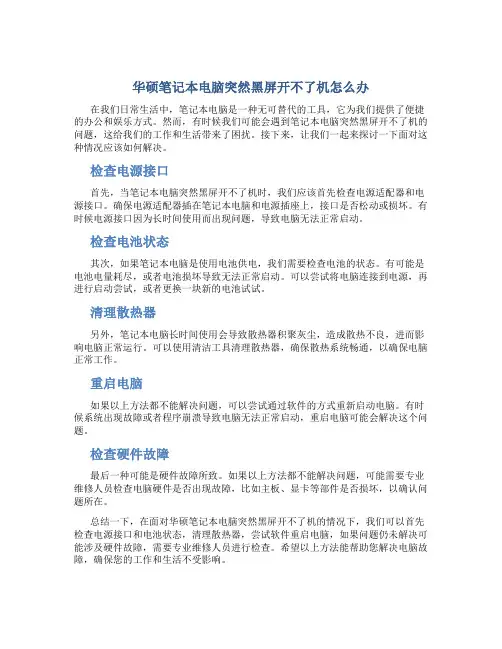
华硕笔记本电脑突然黑屏开不了机怎么办在我们日常生活中,笔记本电脑是一种无可替代的工具,它为我们提供了便捷的办公和娱乐方式。
然而,有时候我们可能会遇到笔记本电脑突然黑屏开不了机的问题,这给我们的工作和生活带来了困扰。
接下来,让我们一起来探讨一下面对这种情况应该如何解决。
检查电源接口首先,当笔记本电脑突然黑屏开不了机时,我们应该首先检查电源适配器和电源接口。
确保电源适配器插在笔记本电脑和电源插座上,接口是否松动或损坏。
有时候电源接口因为长时间使用而出现问题,导致电脑无法正常启动。
检查电池状态其次,如果笔记本电脑是使用电池供电,我们需要检查电池的状态。
有可能是电池电量耗尽,或者电池损坏导致无法正常启动。
可以尝试将电脑连接到电源,再进行启动尝试,或者更换一块新的电池试试。
清理散热器另外,笔记本电脑长时间使用会导致散热器积聚灰尘,造成散热不良,进而影响电脑正常运行。
可以使用清洁工具清理散热器,确保散热系统畅通,以确保电脑正常工作。
重启电脑如果以上方法都不能解决问题,可以尝试通过软件的方式重新启动电脑。
有时候系统出现故障或者程序崩溃导致电脑无法正常启动,重启电脑可能会解决这个问题。
检查硬件故障最后一种可能是硬件故障所致。
如果以上方法都不能解决问题,可能需要专业维修人员检查电脑硬件是否出现故障,比如主板、显卡等部件是否损坏,以确认问题所在。
总结一下,在面对华硕笔记本电脑突然黑屏开不了机的情况下,我们可以首先检查电源接口和电池状态,清理散热器,尝试软件重启电脑,如果问题仍未解决可能涉及硬件故障,需要专业维修人员进行检查。
希望以上方法能帮助您解决电脑故障,确保您的工作和生活不受影响。
笔记本电脑开不了机是什么问题电源灯亮
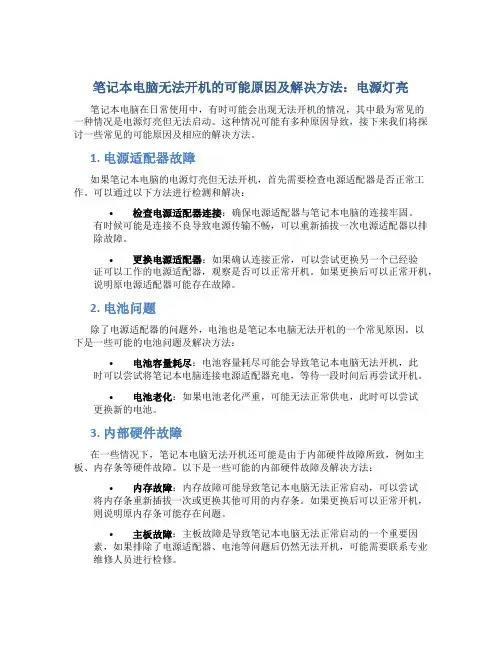
笔记本电脑无法开机的可能原因及解决方法:电源灯亮笔记本电脑在日常使用中,有时可能会出现无法开机的情况,其中最为常见的一种情况是电源灯亮但无法启动。
这种情况可能有多种原因导致,接下来我们将探讨一些常见的可能原因及相应的解决方法。
1. 电源适配器故障如果笔记本电脑的电源灯亮但无法开机,首先需要检查电源适配器是否正常工作。
可以通过以下方法进行检测和解决:•检查电源适配器连接:确保电源适配器与笔记本电脑的连接牢固。
有时候可能是连接不良导致电源传输不畅,可以重新插拔一次电源适配器以排除故障。
•更换电源适配器:如果确认连接正常,可以尝试更换另一个已经验证可以工作的电源适配器,观察是否可以正常开机。
如果更换后可以正常开机,说明原电源适配器可能存在故障。
2. 电池问题除了电源适配器的问题外,电池也是笔记本电脑无法开机的一个常见原因。
以下是一些可能的电池问题及解决方法:•电池容量耗尽:电池容量耗尽可能会导致笔记本电脑无法开机,此时可以尝试将笔记本电脑连接电源适配器充电,等待一段时间后再尝试开机。
•电池老化:如果电池老化严重,可能无法正常供电,此时可以尝试更换新的电池。
3. 内部硬件故障在一些情况下,笔记本电脑无法开机还可能是由于内部硬件故障所致,例如主板、内存条等硬件故障。
以下是一些可能的内部硬件故障及解决方法:•内存故障:内存故障可能导致笔记本电脑无法正常启动,可以尝试将内存条重新插拔一次或更换其他可用的内存条。
如果更换后可以正常开机,则说明原内存条可能存在问题。
•主板故障:主板故障是导致笔记本电脑无法正常启动的一个重要因素,如果排除了电源适配器、电池等问题后仍然无法开机,可能需要联系专业维修人员进行检修。
在日常使用笔记本电脑时,遇到无法开机的情况时不用惊慌,可以根据以上可能的原因进行一一排查,逐步解决问题。
同时,定期维护和保养笔记本电脑也是预防问题发生的有效途径。
如果问题持续存在,建议联系厂商或专业维修人员进行维修处理。
笔记本电脑开不了机三个键搞定
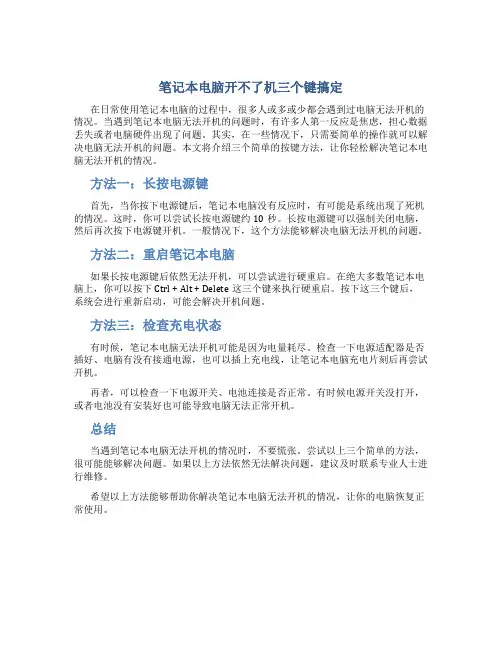
笔记本电脑开不了机三个键搞定
在日常使用笔记本电脑的过程中,很多人或多或少都会遇到过电脑无法开机的情况。
当遇到笔记本电脑无法开机的问题时,有许多人第一反应是焦虑,担心数据丢失或者电脑硬件出现了问题。
其实,在一些情况下,只需要简单的操作就可以解决电脑无法开机的问题。
本文将介绍三个简单的按键方法,让你轻松解决笔记本电脑无法开机的情况。
方法一:长按电源键
首先,当你按下电源键后,笔记本电脑没有反应时,有可能是系统出现了死机的情况。
这时,你可以尝试长按电源键约10秒。
长按电源键可以强制关闭电脑,然后再次按下电源键开机。
一般情况下,这个方法能够解决电脑无法开机的问题。
方法二:重启笔记本电脑
如果长按电源键后依然无法开机,可以尝试进行硬重启。
在绝大多数笔记本电脑上,你可以按下Ctrl + Alt + Delete这三个键来执行硬重启。
按下这三个键后,系统会进行重新启动,可能会解决开机问题。
方法三:检查充电状态
有时候,笔记本电脑无法开机可能是因为电量耗尽。
检查一下电源适配器是否插好、电脑有没有接通电源,也可以插上充电线,让笔记本电脑充电片刻后再尝试开机。
再者,可以检查一下电源开关、电池连接是否正常。
有时候电源开关没打开,或者电池没有安装好也可能导致电脑无法正常开机。
总结
当遇到笔记本电脑无法开机的情况时,不要慌张。
尝试以上三个简单的方法,很可能能够解决问题。
如果以上方法依然无法解决问题,建议及时联系专业人士进行维修。
希望以上方法能够帮助你解决笔记本电脑无法开机的情况,让你的电脑恢复正常使用。
华硕电脑按开机键没反应
华硕电脑按开机键没反应在日常使用中,当我们使用华硕电脑时,偶尔会遇到按下开机键却没有任何反应的情况。
这种问题可能会让人感到困惑和焦虑,因为无法启动电脑会影响我们的工作和生活。
在本文中,我们将探讨华硕电脑按开机键没反应的可能原因以及如何解决这个问题。
可能原因1.电源问题:首先要检查电源线是否插好,电源插座是否通电。
如果电源线没有插好或插口损坏,会导致电脑无法启动。
2.电池问题:如果是笔记本电脑,可能是电池没有充电,电池损坏,或者电池连接不良。
需要检查电池状态并尝试更换电池。
3.硬件故障:可能是内存条故障、主板故障、电源适配器故障等硬件问题,导致电脑无法正常开机。
4.软件问题:有时候操作系统出现问题或驱动程序冲突也会导致电脑无法正常启动。
解决方法1.检查电源:首先确保电源线连接正常,插座通电。
可以尝试更换电源线或者插座试一下。
2.检查电池:如果是笔记本电脑,确保电池充电正常,电池连接良好。
可以尝试插上电源适配器再试一次。
3.检查硬件:如果怀疑硬件故障,可以联系售后服务或专业维修人员进行检修。
4.进入安全模式:有时候可以尝试进入安全模式启动电脑,检查是否是软件问题导致的无法开机。
5.重装系统:如果确定是软件问题,可以尝试重装操作系统,修复可能的系统错误。
结语在电脑使用中,遇到按下华硕电脑开机键没有反应的情况时,不要惊慌,逐步排查问题可能原因,并尝试不同的解决方法。
如果以上方法都无法解决问题,建议及时寻求专业人员的帮助解决。
希望本文能对遇到这种情况的用户提供一些参考和帮助。
华硕笔记本电脑黑屏打不开怎么办
华硕笔记本电脑黑屏打不开怎么办华硕笔记本电脑黑屏打不开是许多用户在日常使用中可能遇到的问题之一。
这种情况可能由多种原因造成,包括软件故障、硬件问题或者操作错误。
在遇到华硕笔记本电脑黑屏打不开的情况时,用户可以尝试以下一些解决方法:1. 确认电源是否正常连接首先,用户应该检查笔记本电脑的电源是否连接正常。
有时候,电源线可能松动或未插好,导致笔记本无法正常供电。
此时,用户可以重新插拔电源线,确保连接牢固。
2. 检查电池状态如果是使用笔记本电脑时出现黑屏打不开的情况,用户也要检查电池的状态。
可能是电池电量过低或者电池故障导致无法正常开机。
可以尝试连接充电器,充电一段时间后再尝试开机。
3. 尝试重新启动有时候,笔记本电脑在运行过程中会出现软件故障导致黑屏打不开的情况。
用户可以尝试通过长按电源键强制关机,然后再重新启动笔记本电脑看是否问题得到解决。
4. 检查外接设备用户在使用笔记本电脑时,可能连接了外接设备,如鼠标、键盘、显示器等。
这些外接设备也可能导致笔记本电脑出现黑屏问题。
用户可以尝试拔掉所有外接设备,然后再开机看是否能够正常启动。
5. 进入安全模式如果尝试了以上方法问题仍未得到解决,用户可以尝试进入安全模式。
在开机时按下F8键或者Shift + F8组合键,进入安全模式,然后尝试修复系统或者删除最近安装的应用程序。
结语华硕笔记本电脑黑屏打不开可能由多种原因导致,但大多数情况下是可以通过上述方法解决的。
如果用户尝试了以上方法问题仍未得到解决,建议联系华硕售后或者专业维修人员进行检修。
希望以上方法能对遇到黑屏问题的华硕笔记本电脑用户有所帮助。
笔记本开不了机是怎么回事按那个键
笔记本开机问题排查
当笔记本电脑无法开机时,可能是由于软件或硬件的问题导致。
此时,我们可以按照以下步骤逐一排查并解决问题。
步骤一:检查电源线和插座
首先,插头要插牢固,确保电源线正常连接到笔记本电脑和插座。
检查插座是否通电,可以尝试将电源线插到其他插座进行测试。
步骤二:检查电池状态
如果是使用电池开机,可能是因为电池没有电了。
可以尝试更换一个已经充好电的电池,或者直接使用电源线连接笔记本电脑。
步骤三:按下电源键
按下笔记本电脑上的电源键,一般在键盘的某个位置,可能是一个小圆形按钮或长方形按键。
按住几秒钟,观察是否有任何反应。
步骤四:听电脑声音
开机时,如果听到扇风机的声音或者硬盘运转的声音,说明电脑有启动,但是屏幕可能存在问题。
此时可以尝试连接外部显示器,查看是否是屏幕故障。
步骤五:尝试重启
有时候笔记本电脑可能出现死机现象,可以尝试按住电源键长按5秒,让电脑关机,然后再重新按下电源键开机。
步骤六:进入安全模式
如果笔记本无法正常启动,可以尝试进入安全模式,In the safe mode, you can diagnose and solve problems without affecting your files or settings. 但实际进入安全模式的操作方法因不同品牌、型号的笔记本而异。
步骤七:联系技术支持
如果以上方法均不能解决问题,建议联系笔记本电脑的售后服务中心或者专业技术支持人员解决问题。
通过以上步骤,我们可以逐一排查笔记本电脑无法开机的问题,尽快找到并解决故障,保证电脑正常运行。
笔记本电脑怎么开机开不了怎么强制开机
笔记本电脑开机异常处理方法很多用户在使用笔记本电脑的过程中可能会遇到开机异常的问题,比如按下电源键后无反应、进入循环重启等情况。
这时候,我们可以尝试一些方法来解决这些问题,下面介绍几种笔记本电脑开机异常的处理方法:无反应的情况处理1.检查电源是否接通:首先要确认笔记本电脑的电源是否连接正常,可以尝试更换插座或电源线。
2.按下重置键:有些笔记本电脑上配有重置键,可以尝试按下重置键来重启电脑。
3.拔掉电源、取出电池:有些笔记本电脑需要同时拔掉电源线和电池后等待一段时间后再插上电源尝试开机。
进入循环重启的情况处理1.进入安全模式:尝试进入笔记本电脑的安全模式,看看是否可以正常启动电脑。
2.检查启动项:有时候电脑的启动项可能导致进入重启循环,可以尝试关闭一些不必要的启动项。
3.重置 BIOS:有些情况下可以通过重置 BIOS 设置来解决重启循环的问题,方法是重启电脑后按下指定的按键进入 BIOS 设置界面进行重置。
怎样强制开机如果笔记本电脑遇到严重故障或无法正常开机时,可以尝试以下方法来强制开机:1.硬重启:长按笔记本电脑的电源键约5至10秒钟,直到电脑完全关机。
然后再按下电源键来开机。
2.使用紧急重启键:有些笔记本电脑的底部可能带有一个小孔,里面有一个紧急重启键,使用细长物品(如牙签)轻按该键来强制重启电脑。
在尝试上述方法时,务必小心操作,避免造成更严重的损坏。
如果遇到无法解决的问题,建议及时联系专业人士或售后服务进行维修。
希望以上方法可以帮助到遇到笔记本电脑开机异常的用户解决问题,让笔记本电脑能够恢复正常使用。
- 1、下载文档前请自行甄别文档内容的完整性,平台不提供额外的编辑、内容补充、找答案等附加服务。
- 2、"仅部分预览"的文档,不可在线预览部分如存在完整性等问题,可反馈申请退款(可完整预览的文档不适用该条件!)。
- 3、如文档侵犯您的权益,请联系客服反馈,我们会尽快为您处理(人工客服工作时间:9:00-18:30)。
华硕笔记本电脑开不了机怎么办
华硕笔记本电脑开不了机的解决方法一:
一、笔记本电脑开机没有任何反应
一般是指按了开机键,笔记本电脑没有任何反应,也就是按开关键后指示灯不亮,风扇也不转动,笔记本电脑没有一点反应。
这种情况见的最多的就是笔记本电脑电池没电,或者外接交流电源损坏或者连接不好。
检查是否是电源问题
首先看是否电源没插好或者插头有问题,如果用的是电池,那就插上电源再试一下。
可以去找朋友或找同型号的电源试一下。
如果可以开机,那么说明外接电源损坏,如果不能,那么就说明笔记本电脑内部可能存在硬件故障或者笔记本电脑开机按键失灵,这种情况建议拿去检修。
检查关键部件是否松动
如果电脑是在搬移之后发生死机,可能是电脑在移动过程中受到很大震动,致使电脑内部的部件松动而接触不良造成死机。
打开机器把内存,显卡,硬盘等设备重新紧固即可。
主板故障:主板故障是笔记本电脑开不了机的主要原因。
常由于笔记本进液,摔坏,和主板本身元件损坏等因素引起。
电路故障:除去人为的进液和短路以外,大部分笔记本电脑开不了机的故障都是保护隔离电路出现问题和开机电路及ec周边
电路出现故障,有时电路被烧坏一大片。
bga故障:bga故障也是引起的笔记本电脑开不了机的故障,在迅弛一代采用dbm做为南桥芯片的笔记本上极为常见的。
以上三种硬件损坏,需要专业维修人员才能进行,让专业人士对你的电脑进行系统的检查,排除故障。
二、笔记本电脑开机进不了系统
笔记本电脑开机后,电源指示灯亮,显示器屏如果有显示,但进不了系统,这种情况多数是系统故障导致的,可以尝试开机按f8键,进入安全模式,然后进入最后一次安全配置进入试试,如果依旧不行,建议重装系统。
三、笔记本电脑反复重启或者蓝屏
这种情况很可能是电脑内部硬件温度过高,如cpu风扇不转,显卡或者其他硬件故障等,也可能是系统问题,可以尝试是否可以重装系统试试。
四、笔记本电脑显示屏没反应
笔记本电脑开机后,电源指示灯亮,但显示屏没有反应或者还能听到电脑进入桌面的声音。
这种情况有两种问题导致,一种是内存条松动,另外一种时笔记本内部连接显示器的屏线接触不良,建议拿去拿去保修,一般属于内部硬件或者线路松动导致的。
五、外接设备短路造成
外接设备短路,或者usb接口短路也是有可能出现不能开机的情况,因此对设备进行单独的排出测试也是有必要的。
拔掉所有的外接设备,如鼠标键盘、插上的u盘、外接屏幕等,再开机试试,如果不行,则是上面问题之一,不懂的需要给
专业人士检测。
华硕笔记本电脑开不了机的解决方法二:
最后一次正确的配置:在开机启动未进入到操作系统之前我们按下f8键,选择“最后一次正确的配置”然后回车即可。
此方法只能解决因出现配置问题进不了系统的情况(例如更换新硬件或加载新驱动后造成的蓝屏),由于此方法操作简单,因此再出现进不了系统的时候首先要采取此方法,如不能解决在更换其他方法。
安全模式:如果“最后一次正确的配置”不能解决问题,说明可能有点棘手了,不过没关系我们还有法宝,对,那就是安全模式,进入安全模式的目的就是进行病毒的查杀(很多情况下造成电脑进不去系统都是因为病毒的原因),彻底检查每一个盘符之后,重新启动电脑即可解决问题,如果还不行就接着往下看。
windows系统还原:此还原非比还原,跟我们平时所讲的重做系统大有不同,重做系统会造成系统所在盘符的数据的丢失,而windows系统还原是在不需要重新安装操作系统,也不会破坏数据文件的前提下使系统回到工作状态。
如果以方法不能解决,我们可以进入安全模式进行系统还原。
一键还原:现在很多的操作系统安装盘完成之后都会附带一键还原,当然我们也可以在安装完成之后自己装一键还原,使用一键还原之前我们先要进行系统的备份,如果你没有备份的话是不能使用一键还原的,当然如果你没有一键还原或者没有备份的话,此方法可以pass掉,一键还原就是重装系统,只不过把它集成在了开机选项中。
重装系统之光盘安装:这是很多朋友在不能进电脑的时候常做的事情,当然前提是你必须有光驱,有安装光盘。
安装光盘很便宜,几块钱就能买到,而且操作都很简单,都是一键还原到c 盘,一般重装系统可以解决大部分的进不了系统的情况。
